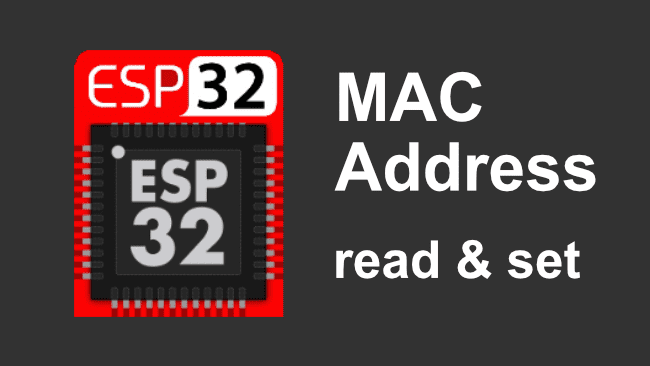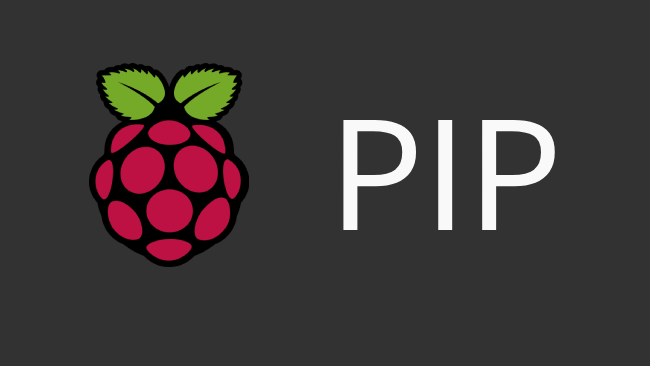Arduino Uno 点亮外部LED灯
目录
实例效果
本实验让童鞋们学会控制引脚的高低电平,从而控制LED的开关。 对引脚,电平,这些术语有个大概了解
让外部的LED灯,
亮, 一秒后, 熄, 一秒后,
又回到亮,如此循环不断
元件说明

LED , 又叫发光二极管,非常常用的一种电子元件。 主要用途,发光,例如提示灯,或者拼凑出一些图案列阵等等…… 还有一个特性,二极管电流只能从正极流向负极,不会负极流向正极,这个特性可以用于制作电路保护,防止正负极接反,以免发生不必要的意外。
本文介绍的是一种单色LED, 往后会给童鞋们介绍彩色LED的用法,敬请期待!
本文为第一次接触Arduino的童鞋添加了很多步骤,**有点累赘,但很实用,请第一次接触的童鞋能按步骤坚持下去,**加油!
引脚说明
LED 有两个引脚, 一长一短, 长的为正极(长正), 短的为负极(短负)。
BOM表
| Arduino Uno 开发板 | x 1 | |
|---|---|---|
| LED灯 | x 1 | |
| 220Ω 电阻 | x 1 | |
| 面包板 | x 1 | |
| USB数据线 | x 1 | |
| 跳线 | 若干 |
接线
电阻有什么作用? 1,限流;2,分流;3,分压;4,把电能转换成内能。 (电阻不分正负极)
这里用到的作用是限流, 这种小的LED灯 工作电压是2.8V-3.7V, 所以我正极接上5V, 就需要限制其电流, 不然很容易烧坏LED灯。
详细电阻的作用请搜索一下,这里仅抛砖引玉。
一切准备就绪就可以连接电脑了
使用数据线(打印机使用的那种,方口USB数据线),连接开发版和电脑
程序代码
本示例程序使用的是Arduino IDE 内置的示例, 其实IDE内置了很多示例,可以逐一打开学习学习。 依次从 「文件」——「示例」——「01.Basics」——「Blink」打开就能找该程序。
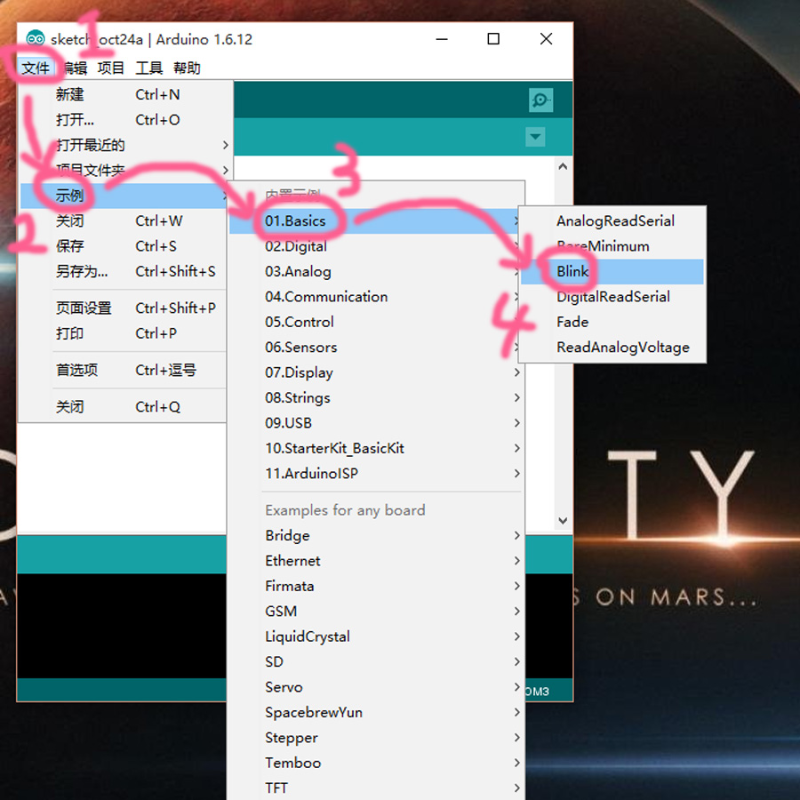
以下程序添加了中文注释, 希望童鞋们会更好的理解。
// setup()函数只会在开发板上电(通电)或者reset(重启)的时候运行一次
void setup() {
// 初始化 数字引脚 LED_BUILTIN 模式为 输出模式.
// LED_BUILTIN为常量,指向13引脚(PIN 13)
pinMode(LED_BUILTIN, OUTPUT);// pinMode()函数用于设置引脚的模式
}
// loop()函数会永远不断的循环运行里面的程序(命令行)
void loop() {
digitalWrite(LED_BUILTIN, HIGH); // 亮灯 ,为LED_BUILTIN输出高电平(HIGH 为高电平,可理解为输出约等于5V电压)
delay(1000); // 延时1000毫秒,即1秒
digitalWrite(LED_BUILTIN, LOW); // 熄灯 ,为LED_BUILTIN输出地电平(LOW 为低电平,可理解为输出0V电压)
delay(1000);
}| 打开示例程序 或者 把上面的程序复制到Arduino IDE上后 |
|---|
就可以开始上传程序了, 具体步骤如下: 1,设置开发板类型 本文使用的是Arduino Uno, 所以依次 「工具」——「开发板」——「Arduino/Genuino Uno」
2,设置端口 注意!选择正确的端口很重要, 但每个系统每块板子的端口名字可能都不一样,这里仅供参考! 依次「工具」——「端口」——「(选择你正确的端口)」
3,点击上传
4,等待「上传成功」
到此为止,一个简单的开发过程的步骤已经做完了,现在会看到一样的实验效果。 |
程序说明
第一步:设置引脚模式
例:pinMode(LED_BUILTIN,OUTPUT);//设置引脚的模式
第二步:设置/控制引脚电平
例:digitalWrite(LED_BUILTIN, HIGH);//设置引脚为高电平